Virtapainikkeen toiminnan muuttaminen Windows 11/10:ssä
Vaikka nykyään useimmat meistä sulkevat mieluummin kannettavien tietokoneiden kannen, saatat joutua käyttämään tietokonelaitteiston virtapainiketta(Power Button) , kun työsi on ohi. Windowsin avulla voit muuttaa sitä, mitä virtapainike(Power Button) tekee, kun painat sitä. Olemme jo nähneet, kuinka voit määrittää , mitä kannettavan tietokoneen kannen sulkeminen tekee(what closing the laptop lid does) . Tänään näemme, kuinka voimme määrittää tai muuttaa tietokoneen virtapainikkeen(Power Button) toimintaa.
Jos olet lukenut aikaisemman viestimme, saatat olla tietoinen siitä, että lepotila - asetukset kuluttavat vähän virtaa, jotta tietokoneesi herää nopeammin ja nopeasti, jotta olet takaisin siihen, mihin jäit. Lepotilaan verrattuna Lepotila-vaihtoehto käyttää(Sleep) vielä vähemmän virtaa ja vie sinut samaan asentoon, johon viimeksi jäit. Näiden viestien lukeminen paljastaa lepotilan ja sammutuksen(Hibernate & Shutdown) ja lepotilan ja horrostilan välisen eron .
Muuta tietokoneen virtapainikkeen(Computer Power Button) toimintaa
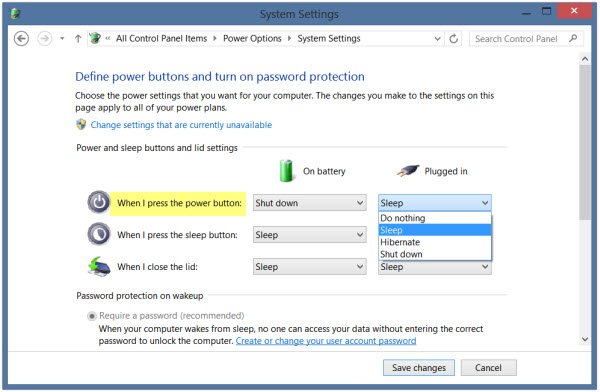
Valitse WinX-valikosta(WinX Menu) Ohjauspaneeli ja(Control Panel) avaa sitten Virranhallinta-asetukset(Power Options) - sovelma. Valitse oikeasta ruudusta Valitse, mitä virtapainikkeet tekevät(Choose what Power Buttons do) .
Järjestelmäasetuksissa voit määrittää, mitä virtapainike tekee . (System Settings)Kun painan virtapainiketta -kohdassa(When I press the power button option) voit määrittää, mitä se tekee, kun tietokone toimii akulla(Battery) ja kun se on kytkettynä.
Nyt näet neljä vaihtoehtoa avattavassa valikossa. Voit valita – Älä tee mitään(Do Nothing) , Sleep , Lepotila(Hibernate) tai Sammuta(Shut) .
Valitse haluamasi vaihtoehto ja tallenna asetukset napsauttamalla Tallenna muutokset(Save changes) .
Katso tämä viesti, jos Muuta virtapainikkeiden toimintaa -vaihtoehto puuttuu .
VINKKI(TIP) : Tämä viesti näyttää, kuinka voit muuttaa virtapainikkeen toimintoa, kun se on akulla tai kytkettynä REGEDIT- tai GPEDIT-toiminnolla(change the Power button action when on battery or plugged in using REGEDIT or GPEDIT) .
Muuten, Windows-käyttäjät tietävät, kuinka hallita Windowsin virrankäyttösuunnitelman asetuksia(manage Windows power plan settings) , eri virrankäyttösuunnitelmien hyviä ja huonoja puolia ja miten virrankäyttösuunnitelmien vianetsintää .
Siirry tänne oppiaksesi virranhallinta-asetusten hallinnasta ja mukautettujen suunnitelmien luomisesta .
Ja kyllä, kerro meille, kuinka olet määrittänyt, mitä virtapainike(Power Button) tekee, kun painat sitä.
Related posts
Ota verkkoyhteydet käyttöön nykyaikaisessa valmiustilassa Windows 11/10:ssä
Kuinka tarkistaa, vähentää tai lisätä suorittimen käyttöä Windows 11/10:ssä
Muuta multimediaasetuksia PowerCFG-työkalulla Windows 11/10:ssä
Akun tyhjennysongelmien korjaaminen Windows 11/10:ssä
Windows PC ei mene lepotilaan; Lepotila ei toimi Windows 11/10:ssä
Virranhallinta-asetukset puuttuvat Windows 11/10:n Käynnistä-valikosta
Kuinka testata verkkokameraa Windows 11/10:ssä? Toimiiko se?
Säädä näyttöä paremman näytön tarkkuuden saamiseksi Windows 11/10:ssä
Tehtäväpalkin ilmoitukset eivät näy Windows 11/10:ssä
Korjaa Bluetooth-äänen viive Windows 11/10:ssä
Mikä on Windows.edb-tiedosto Windows 11/10:ssä
Paras ilmainen ISO Mounter -ohjelmisto Windows 11/10:lle
Luotetun sivuston lisääminen Windows 11/10:ssä
CPU ei toimi täydellä nopeudella tai kapasiteetilla Windows 11/10:ssä
PDF-teksti katoaa, kun tiedostoa muokataan tai tallennetaan Windows 11/10:ssä
HDMI-toistolaite ei näy Windows 11/10:ssä
Kiintolevyasemien vaihtaminen Windows 11/10:ssä Hot Swapilla
Näyttö ei sammu määritetyn ajan jälkeen Windows 11/10:ssä
Posti- ja kalenterisovellus jumiutuu, kaatuu tai ei toimi Windows 11/10:ssä
Verkkoaseman yhdistäminen tai FTP-aseman lisääminen Windows 11/10:ssä
